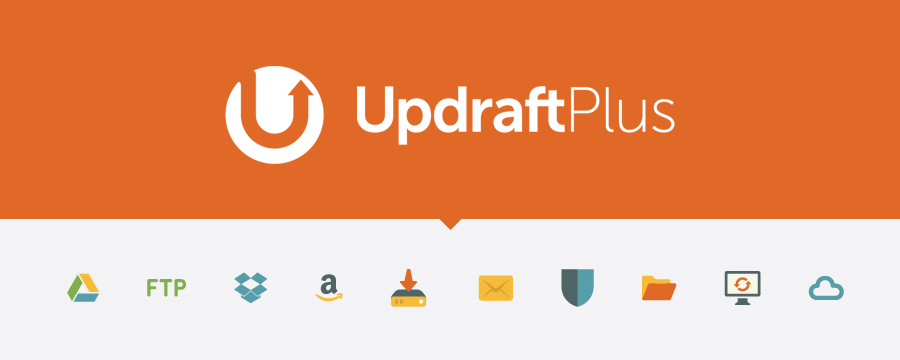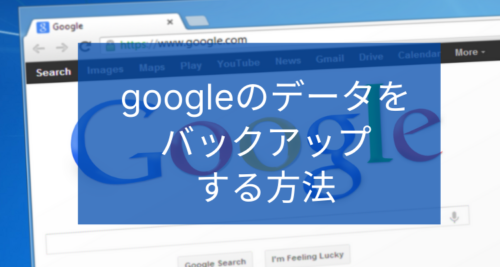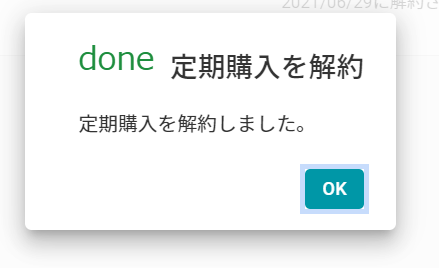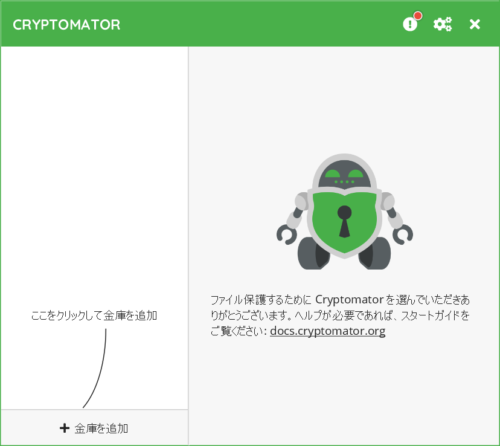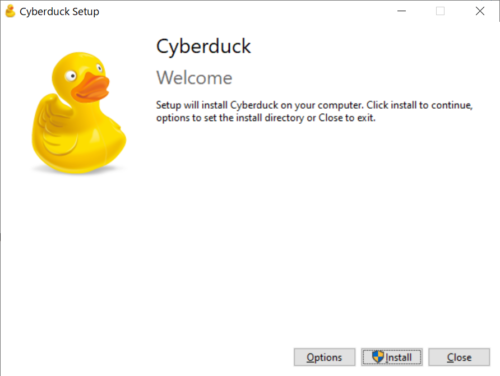ブログを定期的に打っていても、いつデータが飛ぶかと考えたら、不安になることありませんか?
ということで、WordPressプラグインのバックアップソフト比較してみました。
多くのサイトでUpdraftPlus、BackWPupが出てきますね。
「UpdraftPlus」は手軽なようですが、ログイン不能になると復旧が大変らしい、、、
(この HIPOLVAS 様のサイトに書いてありました。)
バックアップなんて、復旧できてなんぼの世界やから、復旧が大変となるとなあ、、、
とはいえ、クラウド上に保存できる方が、わざわざHDD引っ張り出すより定期的にバックアップとれるからいいかなということで BackWPup より UpdraftPlus を選びました。
UpdraftPlusの設定方法
1.「UpdraftPlus」プラグインをインストール。有効化を行う。
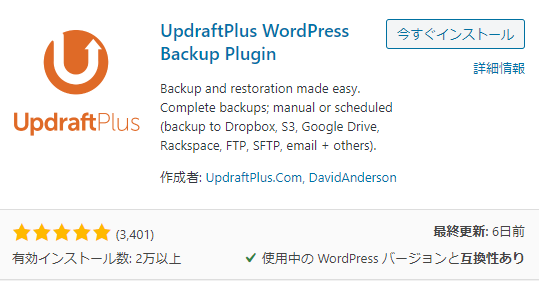
2.「有効化」が終わると、下のようにプラグインのタブをクリックすると、「次へ次へ」方式で案内が出てきます。
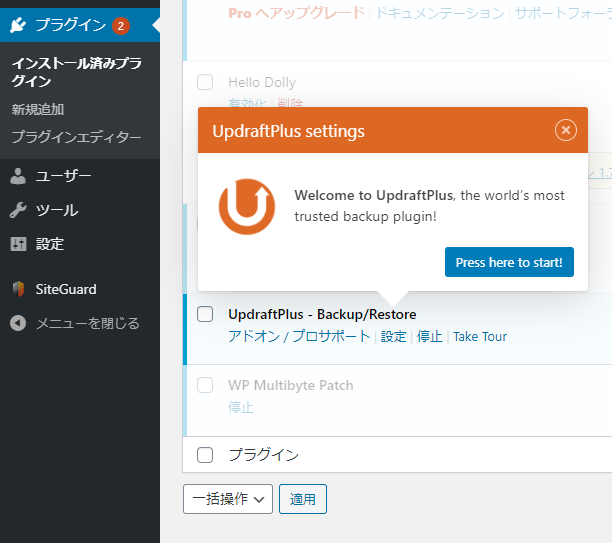
3.「今すぐバックアップをクリック」
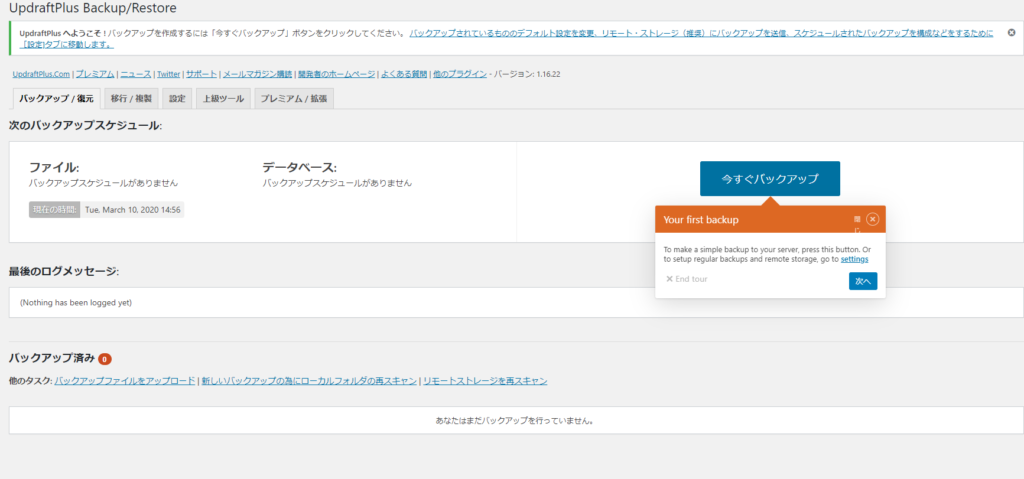
4.バックアップのスケジュール設定を決めます。「手動」「自動」を選び、何回分のバックアップを保存するかを入力します。保存先の容量に合わせたり、ブログへのアクセスを考えながら設定します。

5.保存先を選びます。googleドライブなど色々選べます。
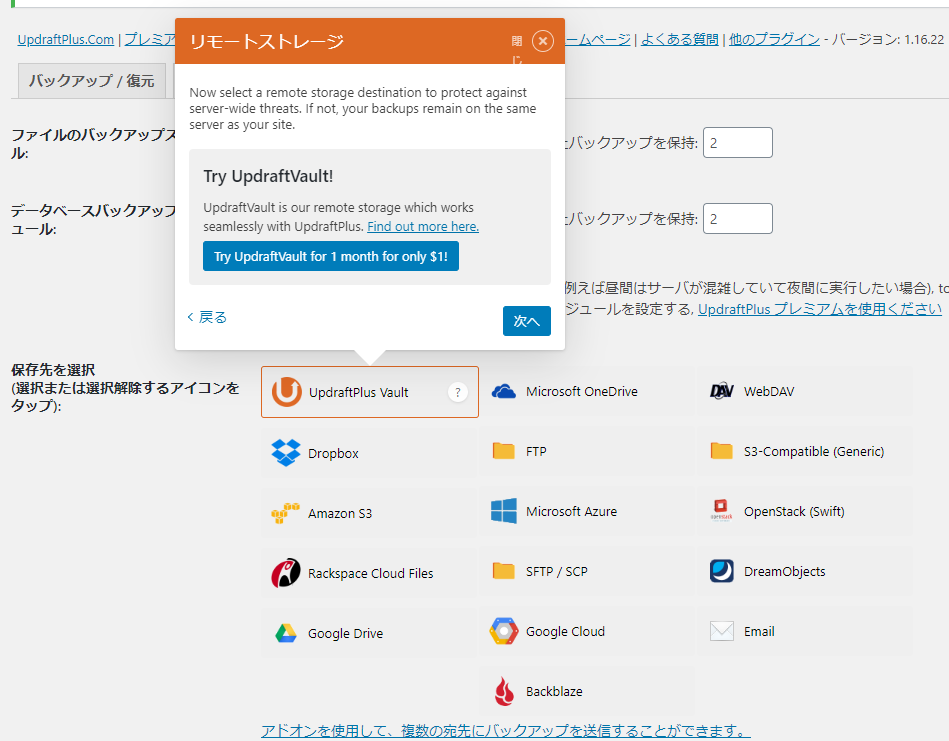
6.何をバックアップするかを選びます。基本設定でいいと思います。
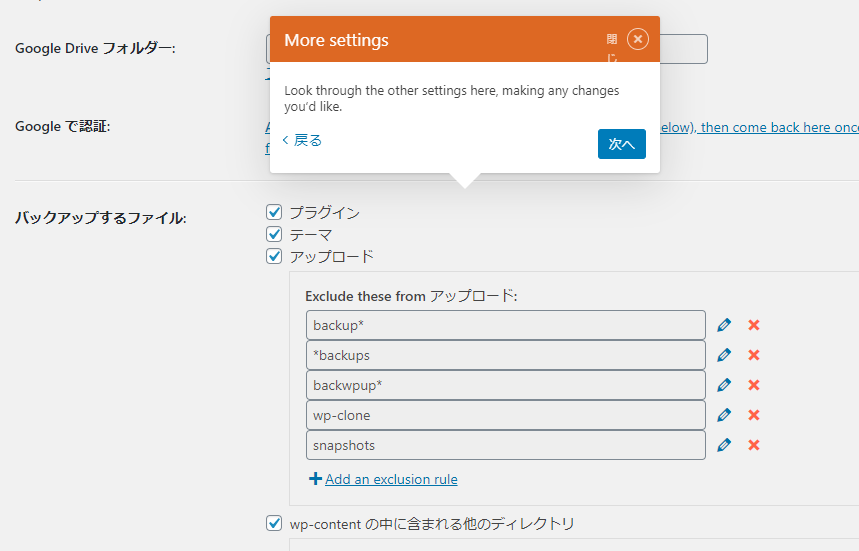
7.その他詳細設定です。なければ「次へ」をクリック。(後からでも設定可能です)
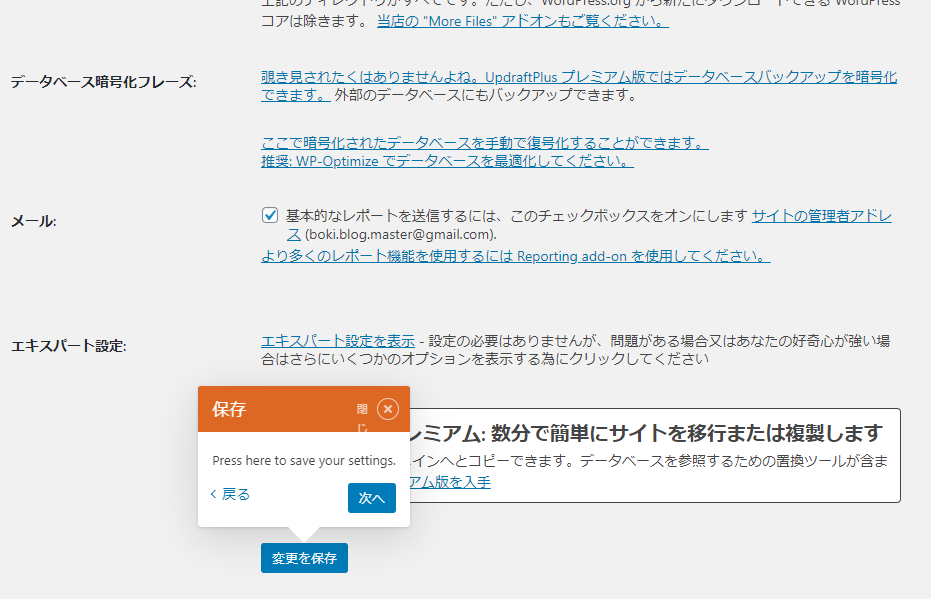
8.googleドライブを選ぶと次のようにアクセス許可を聞いてきます。
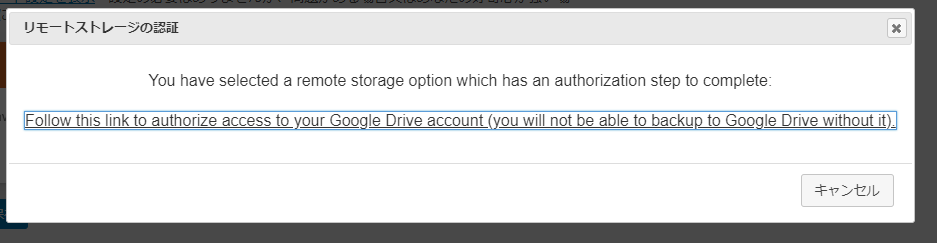
9.よければ「Complete setup」をクリック。
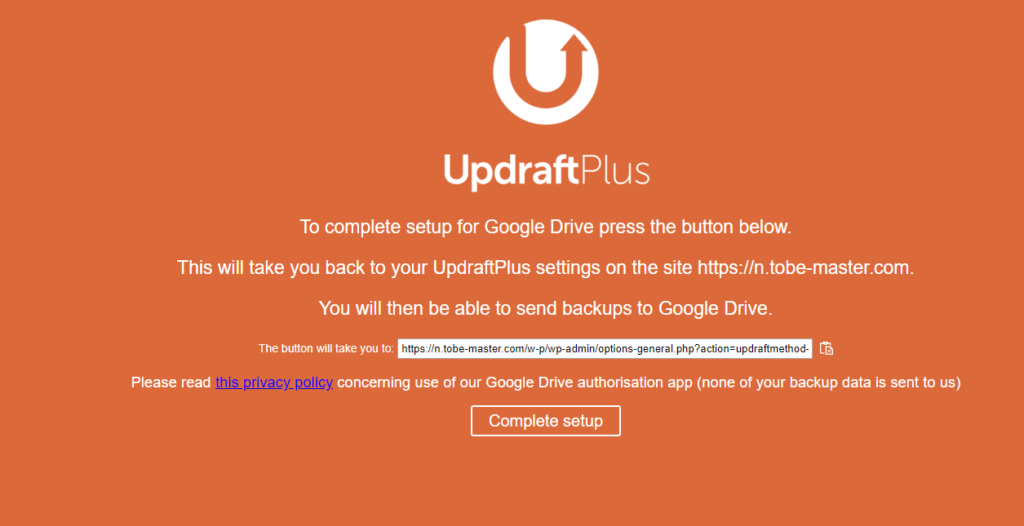
10.初回のバックアップに進み、バックアップの確認画面が出てきます。
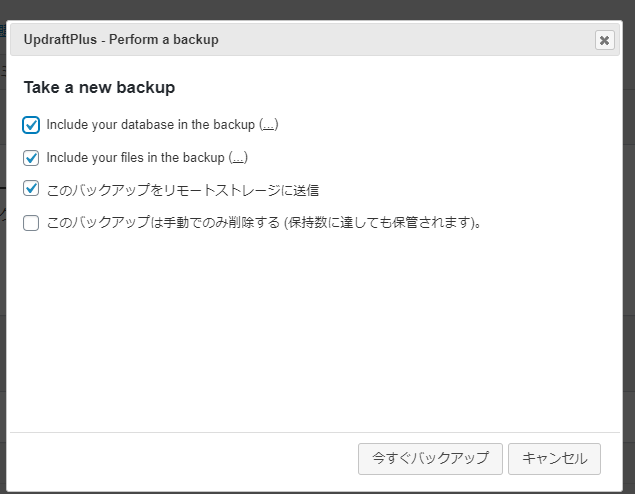
11.バックアップ中はこんな感じです。
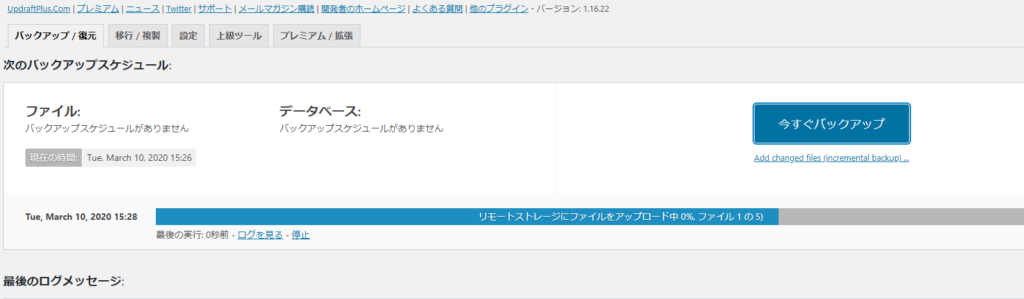
12.バックアップが終われば、こういう画面が出ます。
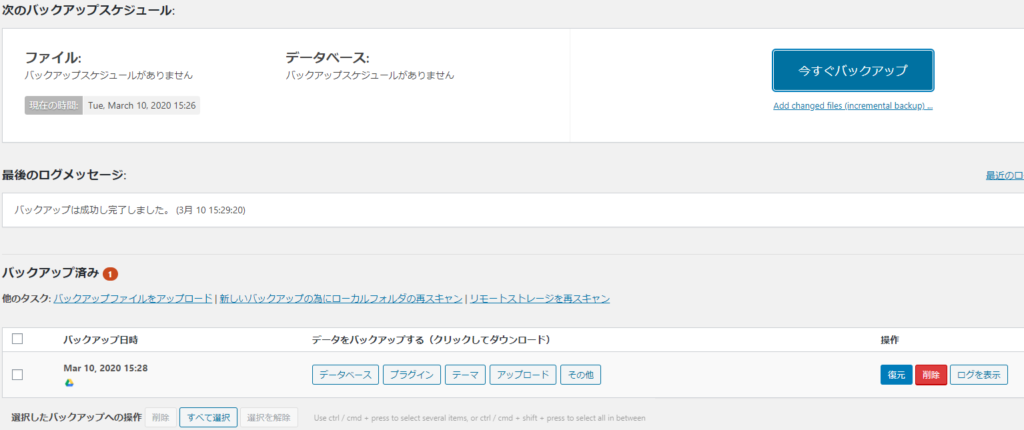
これで完了です。
なお、下のサイトを参考にさせて頂きました。ありがとうございました。
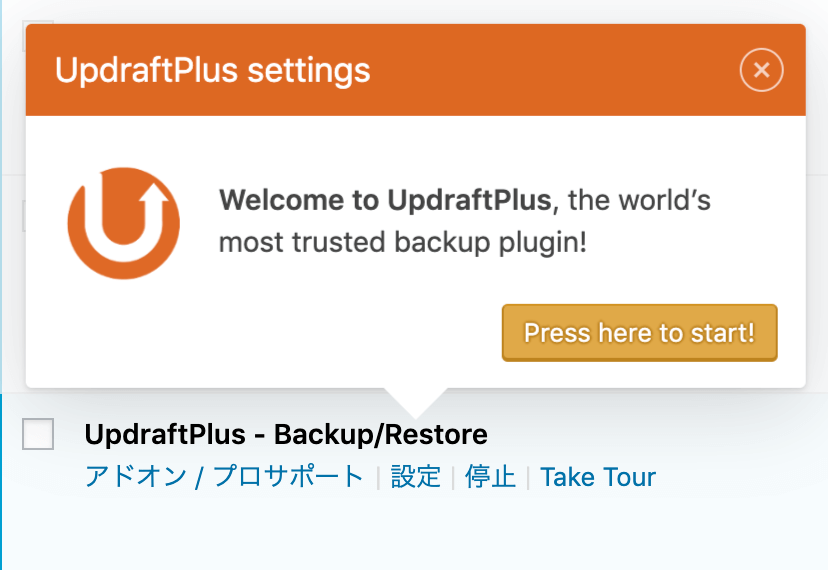

設定してから半年以上経ちますが定期的にバックアップをしているようでバックアップが完了すれば設定完了のメールが来ます。
できればバックアップからの復元テストも定期的に行いたいのですがそのあたりもまたこちらのブログにアップしますね。